# 十、库安装和其他提示
有多种安装 TensorFlow 的选项。 Google 已经为许多架构,操作系统和图形处理单元(GPU)准备了包。 尽管在 GPU 上机器学习任务的执行速度要快得多,但是两个安装选项都可用:
* CPU:它将在机器处理核心的所有处理单元中并行工作。
* GPU:此选项仅在使用多种架构之一的情况下才能使用,这些架构利用了非常强大的图形处理单元,即 NVIDIA 的 CUDA 架构。 还有许多其他架构/框架,例如 Vulkan,还没有达到成为标准的临界数量。
在本章中,您将学习:
* 如何在三种不同的操作系统(Linux,Windows 和 OSX)上安装 TensorFlow
* 如何测试安装以确保您能够运行示例,并从中开发自己的脚本
* 关于我们正在准备的其他资源,以简化您对机器学习解决方案进行编程的方式
# Linux 安装
首先,我们应该放弃免责声明。 您可能知道,Linux 领域中有很多替代品,它们具有自己的特定包管理。 因此,我们选择使用 Ubuntu 16.04 发行版。 毫无疑问,它是最广泛的 Linux 发行版,此外,Ubuntu 16.04 是 LTS 版本或长期支持。 这意味着该发行版将对桌面版本提供三年的支持,对服务器版本提供五年的支持。 这意味着我们将在本书中运行的基本软件在 2021 年之前将获得支持!
### 注意
您可以在[此链接](https://wiki.ubuntu.com/LTS)上找到有关 LTS 含义的更多信息。
即使被认为是面向新手的发行版,Ubuntu 也为 TensorFlow 所需的所有技术提供了所有必要的支持,并且拥有最大的用户群。 因此,我们将解释该发行版所需的步骤,该步骤也将与其余基于 Debian 的发行版的发行版非常接近。
### 提示
在撰写本文时,TensorFlow 不支持 32 位 Linux,因此请确保以 64 位版本运行示例。
## 初始要求
对于 TensorFlow 的安装,您可以使用以下任一选项:
* 在云上运行的基于 AMD64 的映像
* 具有 AMD64 指令能力的计算机(通常称为 64 位处理器)
### 提示
在 AWS 上,非常适合的 AMI 映像是代码`ami-cf68e0d8`。 它可以在 CPU 上运行良好,如果需要,也可以在 GPU 图像上运行。
## Ubuntu 准备(需要在任何方法之前应用)
在开发最近发布的 Ubuntu 16.04 时,我们将确保已更新到最新的包版本,并且安装了最小的 Python 环境。
让我们在命令行上执行以下指令:
```py
$ sudo apt-get update
$ sudo apt-get upgrade -y
$ sudo apt-get install -y build-essential python-pip python-dev python-numpy swig python-dev default-jdk zip zlib1g-dev
```
## PIP 安装方法
在本节中,我们将使用 PIP(PIP 安装包)包管理器来获取 TensorFlow 及其所有依赖项。
这是一种非常简单的方法,您只需要进行一些调整就可以正常运行 TensorFlow 安装。
### CPU 版本
为了安装 TensorFlow 及其所有依赖项,我们只需要一个简单的命令行(只要我们已经实现了准备任务即可)。
因此,这是标准 Python 2.7 所需的命令行:
```py
$ sudo pip install --upgrade https://storage.googleapis.com/tensorflow/linux/cpu/tensorflow-0.9.0-cp27-none-linux_x86_64.whl
```
然后,您将找到正在下载的不同从属包,如果未检测到问题,则会显示相应的消息:
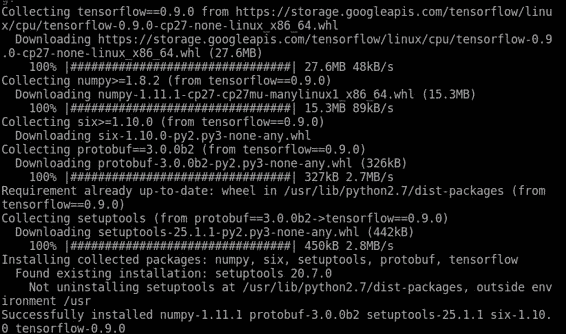
点安装输出
### 测试您的安装
在安装步骤之后,我们可以做一个非常简单的测试,调用 Python 解释器,然后导入 TensorFlow 库,将两个数字定义为一个常量,并获得其总和:
```py
$ python
>>> import tensorflow as tf
>>> a = tf.constant(2)
>>> b = tf.constant(20)
>>> print(sess.run(a + b))
```
### GPU 支持
为了安装支持 GPU 的 TensorFlow 库,首先必须从源安装中执行 GPU 支持部分中的所有步骤。
然后您将调用:
```py
$ sudo pip install -upgrade https://storage.googleapis.com/tensorflow/linux/gpu/tensorflow-0.10.0rc0-cp27-none-linux_x86_64.whl
```
### 提示
预打包的 TensorFlow 有许多版本。
它们遵循以下形式:
```py
https://storage.googleapis.com/tensorflow/linux/[processor type]/tensorflow-[version]-cp[python version]-none-linux_x86_64.whl
```
### 提示
其中`[version]`可以是`cpu`或`gpu`,`[version]`是 TensorFlow 版本(实际上是 0.11),而 Python 版本可以是 2.7、3.4 或 3.5。
## Virtualenv 安装方法
在本节中,我们将使用 Virtualenv 工具说明 TensorFlow 的首选方法。
来自 Virtualenv 页面(`virtualenv.pypa.io`):
> Virtualenv 是用于创建隔离的 Python 环境的工具。(...)它创建具有自己的安装目录的环境,该环境不与其他 Virtualenv 环境共享库(并且可以选择不访问全局安装的库) 。
通过此工具,我们将为 TensorFlow 安装简单地安装隔离的环境,而不会干扰所有其他系统库,这又不会影响我们的安装。
这些是我们将要执行的简单步骤(从 Linux 终端):
1. 设置`LC_ALL`变量:
```py
$ export LC_ALL=C
```
2. 从安装程序安装`virtualenv` Ubuntu 包:
```py
$ sudo apt-get install python-virtualenv
```
3. 安装`virtualenv`包:
```py
virtualenv --system-site-packages ~/tensorflow
```
4. 然后,要使用新的 TensorFlow,您将始终需要记住激活 TensorFlow 环境:
```py
source ~/tensorflow/bin/activate
```
5. 然后通过 PIP 安装`tensorflow`包:
```py
pip install --upgrade https://storage.googleapis.com/tensorflow/linux/cpu/tensorflow-0.9.0-cp27-none-linux_x86_64.whl
```
您将能够安装在 PIP linux 安装方法中转录的所有替代官方`tensorflow`包。
### 环境测试
在这里,我们将对 TensorFlow 做一个最小的测试。
首先,我们将激活新创建的 TensorFlow 环境:
```py
$ source ~/tensorflow/bin/activate
```
然后,提示将以(`tensorflow`)前缀更改,我们可以执行简单的代码来加载 TensorFlow,并对两个值求和:
```py
(tensorflow) $ python
>>> import tensorflow as tf
>>> a = tf.constant(2)
>>> b = tf.constant(3)
>>> print(sess.run(a * b))
6
```
完成工作后,如果要返回到正常环境,可以简单地停用该环境:
```py
(tensorflow)$ deactivate
```
## Docker 安装方法
这种 TensorFlow 安装方法使用一种称为容器的最新操作技术。
容器在某些方面与 Virtualenv 的工作相关,在 Docker 中,您将拥有一个新的虚拟环境。 主要区别在于此虚拟化工作的级别。 它在简化的包中包含应用和所有依赖项,并且这些封装的容器可以在公共层 Docker 引擎上同时运行,而 Docker 引擎又在主机操作系统上运行。
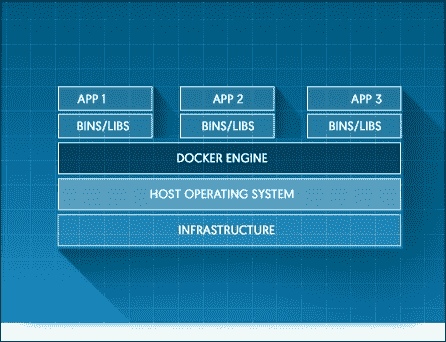
Docker 主要架构([图片来源](https://www.docker.com/products/docker-engine))
### 安装 Docker
首先,我们将通过`apt`包安装`docker`:
```py
sudo apt-get install docker.io
```
### 允许 Docker 以普通用户身份运行
在此步骤中,我们创建一个 Docker 组以能够将 Docker 用作用户:
```py
sudo groupadd docker
```
### 提示
您可能会得到错误; `group 'docker' already exists`。 您可以放心地忽略它。
然后,将当前用户添加到 Docker 组:
```py
sudo usermod -aG docker [your user]
```
### 提示
此命令不应返回任何输出。
### 重新启动
完成此步骤后,需要重新启动才能应用更改。
### 测试 Docker 安装
重新启动后,您可以尝试使用命令行调用 HelloWorld Docker 示例:
```py
$ docker run hello-world
```
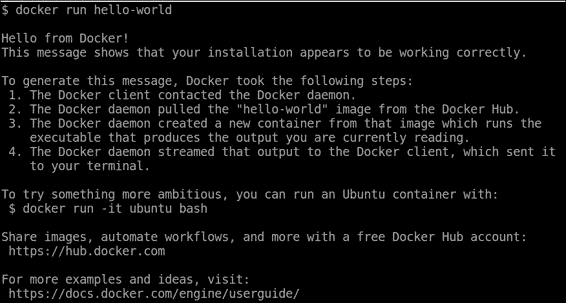
Docker HelloWorld 容器
### 运行 TensorFlow 容器
然后,我们运行(如果之前未安装过,请安装)TensorFlow 二进制映像(在这种情况下为原始 CPU 二进制映像):
```py
docker run -it -p 8888:8888 gcr.io/tensorflow/tensorflow
```
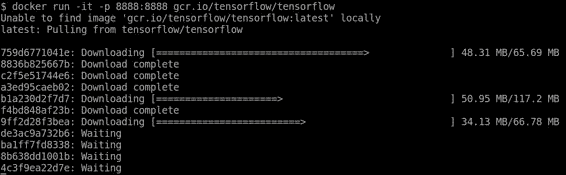
通过 PIP 安装 TensorFlow
安装完成后,您将看到最终的安装步骤,并且 Jupyter 笔记本开始:
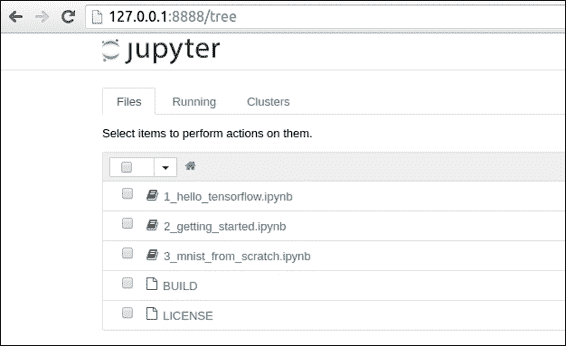
### 注意
许多示例使用 Jupyter 笔记本格式。 为了执行和运行它们,您可以在其主页 [jupyter.org](http://jupyter.org) 上找到有关许多架构的安装和使用的信息。
## 从源代码安装
现在我们来看看 TensorFlow 的最完整,对开发人员友好的安装方法。 从源代码安装将使您了解用于编译的不同工具。
### 安装 Git 源代码版本管理器
Git 是现有的最著名的源代码版本管理器之一,并且是 Google 选择的版本管理器,并将其代码发布在 GitHub 上。
为了下载 TensorFlow 的源代码,我们将首先安装 Git 源代码管理器:
#### 在 Linux 中安装 Git(Ubuntu 16.04)
要在您的 Ubuntu 系统上安装 Git,请运行以下命令:
```py
$ sudo apt-get install git
```
### 安装 Bazel 构建工具
Bazel(`bazel.io`)是一个构建工具,基于 Google 七年来一直使用的内部构建工具(称为 Blaze),并于 2015 年 9 月 9 日发布为 beta 版。
此外,它还用作 TensorFlow 中的主要构建工具,因此,要执行一些高级任务,需要对工具有最少的了解。
### 提示
与诸如 Gradle 之类的竞争项目相比,优点有所不同,主要优点是:
* 支持多种语言,例如 C++,Java,Python 等
* 支持创建 Android 和 iOS 应用,甚至 Docker 映像
* 支持使用来自许多不同来源的库,例如 GitHub,Maven 等
* 通过 API 可扩展以便添加自定义构建规则
#### 添加 Bazel 发行版 URI 作为包源
首先,我们将 Bazel 仓库添加到可用仓库列表中,并将其各自的密钥添加到 APT 工具的配置中,该工具管理 Ubuntu 操作系统的依赖项。
```py
$ echo "deb http://storage.googleapis.com/bazel-apt stable jdk1.8" | sudo tee /etc/apt/sources.list.d/bazel.list
$ curl https://storage.googleapis.com/bazel-apt/doc/apt-key.pub.gpg | sudo apt-key add -
```

挡板安装
#### 更新和安装 Bazel
一旦安装了所有包源,就可以通过`apt-get`安装 Bazel:
```py
$ sudo apt-get update && sudo apt-get install bazel
```
### 提示
此命令将安装 Java 和大量依赖项,因此可能需要一些时间来安装它。
### 安装 GPU 支持(可选)
本节将教我们如何在 Linux 设置中安装支持 GPU 所需的必需包。
实际上,获得 GPU 计算支持的唯一方法是通过 CUDA。
检查 nouveau NVIDIA 显卡驱动程序是否不存在。 要对此进行测试,请执行以下命令并检查是否有任何输出:
```py
lsmod | grep nouveau
```
如果没有输出,请参阅安装 CUDA 系统包。如果没有输出,请执行以下命令:
```py
$ echo -e "blacklist nouveau\nblacklist lbm-nouveau\noptions nouveau modeset=0\nalias nouveau off\nalias lbm-nouveau off\n" | sudo tee /etc/modprobe.d/blacklist-nouveau.conf
$ echo options nouveau modeset=0 | sudo tee -a /etc/modprobe.d/nouveau-kms.conf
$ sudo update-initramfs -u
$ sudo reboot (a reboot will occur)
```
### 安装 CUDA 系统包
第一步是从仓库中安装所需的包:
```py
sudo apt-get install -y linux-source linux-headers-`uname -r`
nvidia-graphics-drivers-361
nvidia-cuda-dev
sudo apt install nvidia-cuda-toolkit
sudo apt-get install libcupti-dev
```
### 提示
如果要在云映像上安装 CUDA,则应在以下命令阻止之前运行此命令:
```py
sudo apt-get install linux-image-extra-virtual
```
#### 创建替代位置
当前的 TensorFlow 安装配置期望非常严格的结构,因此我们必须在文件系统上准备类似的结构。
这是我们将需要运行的命令:
```py
sudo mkdir /usr/local/cuda
cd /usr/local/cuda
sudo ln -s /usr/lib/x86_64-linux-gnu/ lib64
sudo ln -s /usr/include/ include
sudo ln -s /usr/bin/ bin
sudo ln -s /usr/lib/x86_64-linux-gnu/ nvvm
sudo mkdir -p extras/CUPTI
cd extras/CUPTI
sudo ln -s /usr/lib/x86_64-linux-gnu/ lib64
sudo ln -s /usr/include/ include
sudo ln -s /usr/include/cuda.h /usr/local/cuda/include/cuda.h
sudo ln -s /usr/include/cublas.h /usr/local/cuda/include/cublas.h
sudo ln -s /usr/include/cudnn.h /usr/local/cuda/include/cudnn.h
sudo ln -s /usr/include/cupti.h /usr/local/cuda/extras/CUPTI/include/cupti.h
sudo ln -s /usr/lib/x86_64-linux-gnu/libcudart_static.a /usr/local/cuda/lib64/libcudart_static.a
sudo ln -s /usr/lib/x86_64-linux-gnu/libcublas.so /usr/local/cuda/lib64/libcublas.so
sudo ln -s /usr/lib/x86_64-linux-gnu/libcudart.so /usr/local/cuda/lib64/libcudart.so
sudo ln -s /usr/lib/x86_64-linux-gnu/libcudnn.so /usr/local/cuda/lib64/libcudnn.so
sudo ln -s /usr/lib/x86_64-linux-gnu/libcufft.so /usr/local/cuda/lib64/libcufft.so
sudo ln -s /usr/lib/x86_64-linux-gnu/libcupti.so /usr/local/cuda/extras/CUPTI/lib64/libcupti.so
```
#### 安装 cuDNN
TensorFlow 使用附加的 cuDNN 包来加速深度神经网络操作。
然后,我们将下载`cudnn`包:
```py
$ wget http://developer.download.nvidia.com/compute/redist/cudnn/v5/cudnn-7.5-linux-x64-v5.0-ga.tgz
```
然后,我们需要解压缩包并链接它们:
```py
$ sudo cp cuda/lib64/libcudnn* /usr/local/cuda/lib64
$ sudo cp cuda/include/cudnn.h /usr/local/cuda/include/
```
### 克隆 TensorFlow 源
最后,我们完成了获取 TensorFlow 源代码的任务。
获得它就像执行以下命令一样容易:
```py
$ git clone https://github.com/tensorflow/tensorflow
```
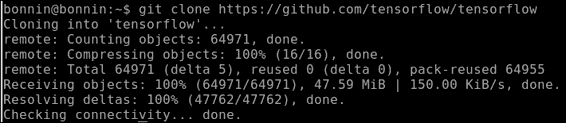
Git 安装
### 配置 TensorFlow 构建
然后我们访问`tensorflow`主目录:
```py
$ cd tensorflow
```
然后我们只需运行`configure`脚本:
```py
$ ./configure
```
在下图中,您可以看到大多数问题的答案(它们几乎都是输入的,是的)
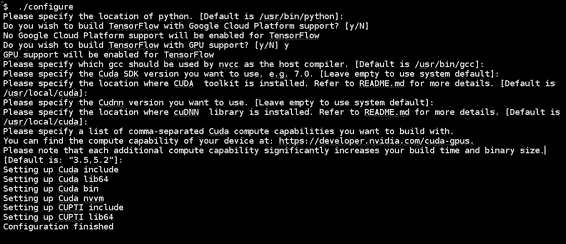
CUDA 配置
因此,我们现在准备着手进行库的建设。
### 提示
如果要在 AWS 上安装它,则必须执行修改后的行:
```py
TF_UNOFFICIAL_SETTING=1 ./configure
```
### 构建 TensorFlow
在完成所有准备步骤之后,我们将最终编译 TensorFlow。 以下几行可能引起您的注意,因为它涉及到教程。 我们构建示例的原因是它包含基础安装,并提供了一种测试安装是否有效的方法。
运行以下命令:
```py
$ bazel build -c opt --config=cuda //tensorflow/cc:tutorials_example_trainer
```
### 测试安装
现在该测试安装了。 在主`tensorflow`安装目录中,只需执行以下命令:
```py
$ bazel-bin/tensorflow/cc/tutorials_example_trainer --use_gpu
```
这是命令输出的示例表示:

TensorFlow GPU 测试
# Windows 安装
现在轮到 Windows 操作系统了。 首先,我们必须说这不是 TensorFlow 生态系统的首选,但是我们绝对可以使用 Windows 操作系统进行开发。
## 经典 Docker 工具箱方法
此方法使用经典的工具箱方法,该方法可用于大多数最新的 Windows 版本(从 Windows 7 开始,始终使用 64 位操作系统)。
### 提示
为了使 Docker(特别是 VirtualBox)正常工作,您需要安装 VT-X 扩展。 这是您需要在 BIOS 级别执行的任务。
### 安装步骤
在这里,我们将列出在 Windows 中通过 Docker 安装`tensorflow`所需的不同步骤。
#### 下载 Docker 工具箱安装程序
安装程序的当前 URL 位于[此链接](https://github.com/docker/toolbox/releases/download/v1.12.0/DockerToolbox-1.12.0.exe)。
执行安装程序后,我们将看到第一个安装屏幕:
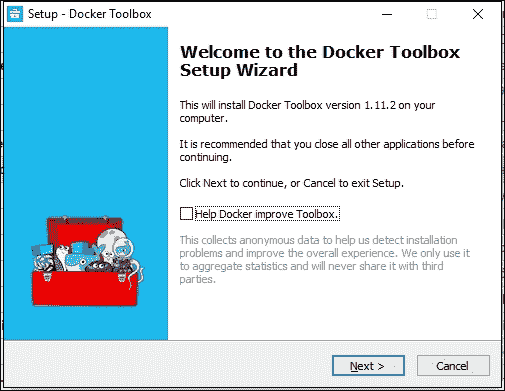
Docker 工具箱第一个安装屏幕
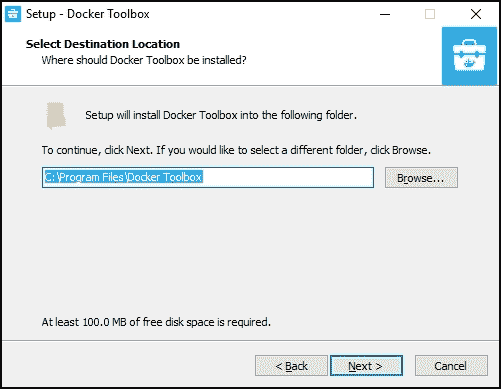
Docker 工具箱安装程序路径选择器
然后,选择安装中需要的所有组件:
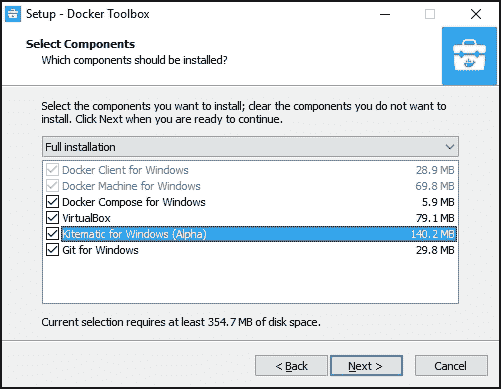
Docker 工具箱包选择屏幕
完成各种安装操作后,我们的 Docker 安装将准备就绪:
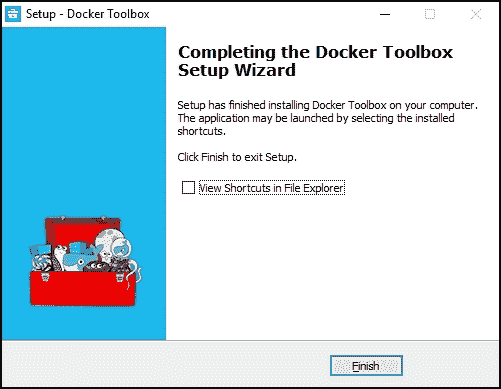
Docker 工具箱安装最终屏幕
#### 创建 Docker 机器
为了创建初始机器,我们将在 Docker 终端中执行以下命令:
```py
docker-machine create vdocker -d virtualbox
```
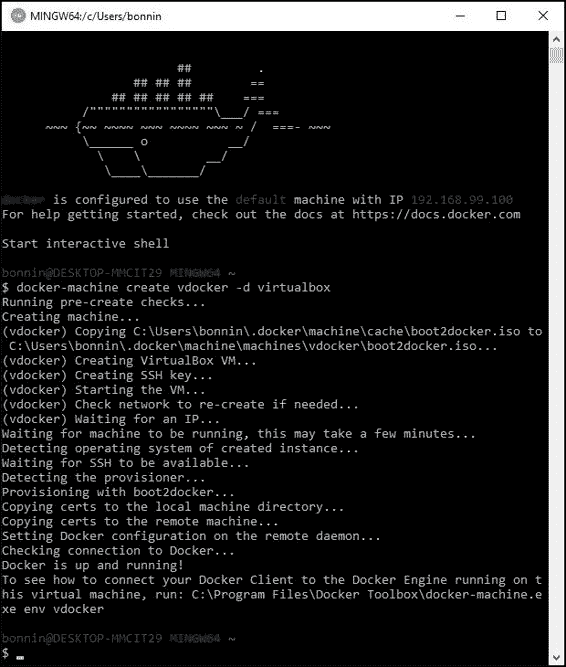
Docker 初始映像安装
然后,在命令窗口中,键入以下内容:
```py
FOR /f "tokens=*" %i IN ('docker-machine env --shell cmd vdocker') DO %i docker run -it b.gcr.io/tensorflow/tensorflow
```
这将打印并读取运行最近创建的虚拟机所需的许多变量。
最后,要安装`tensorflow`容器,请像在 Linux 控制台上一样从同一控制台进行操作:
```py
docker run -it -p 8888:8888 gcr.io/tensorflow/tensorflow
```
### 提示
如果您不想执行 Jupyter,但想直接启动到控制台,则可以通过以下方式运行 Docker 映像:
```py
run -it -p 8888:8888 gcr.io/tensorflow/tensorflow bash
```
# MacOSX 安装
现在转到在 MacOSX 上进行安装。安装过程与 Linux 非常相似。 它们基于 OSX El Capitan 版本。 我们还将参考不支持 GPU 的 2.7 版 Python。
安装要求安装用户具有`sudo`特权。
## 安装 PIP
在此步骤中,我们将使用`easy_install`包管理器安装 PIP 包管理器,该包管理器包含在安装工具 Python 包中,并且默认情况下包含在操作系统中。
对于此安装,我们将在终端中执行以下操作:
```py
$ sudo easy_install pip
```
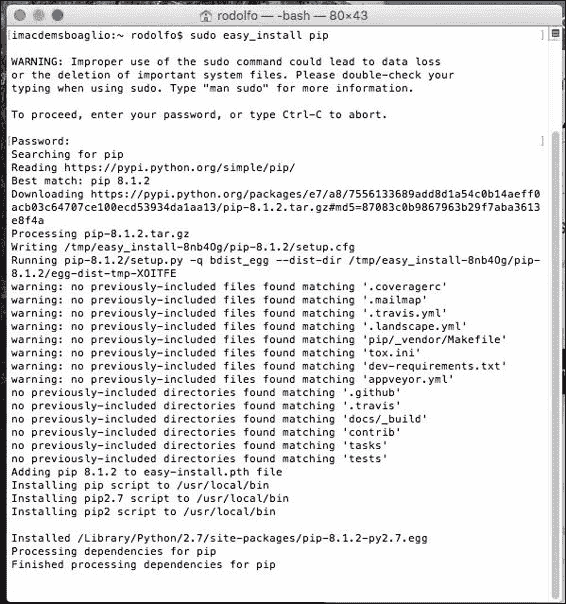
然后,我们将安装六个模块,这是一个兼容性模块,可帮助 Python 2 程序支持 Python 3 编程:
要安装`six`,我们执行以下命令:
```py
sudo easy_install --upgrade six
```
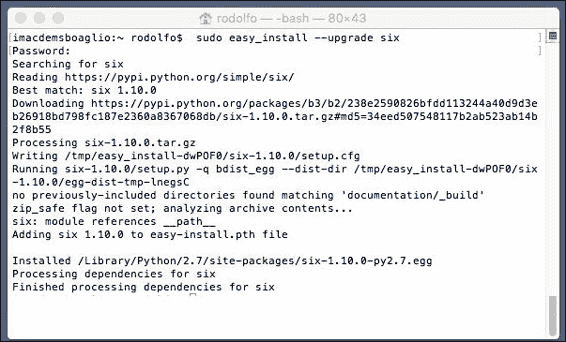
在安装`six`包之后,我们通过执行以下命令来继续安装`tensorflow`包:
```py
sudo pip install -ignore-packages six https://storage.googleapis.com/tensorflow/mac/cpu/tensorflow-0.10.0-py2-none-any.whl
```
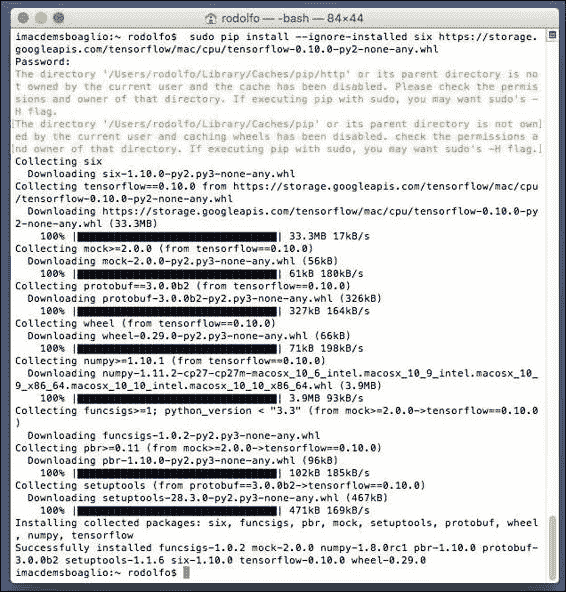
然后我们调整`numpy`包的路径,这在 El Capitan 中是必需的:
```py
sudo easy_install numpy
```
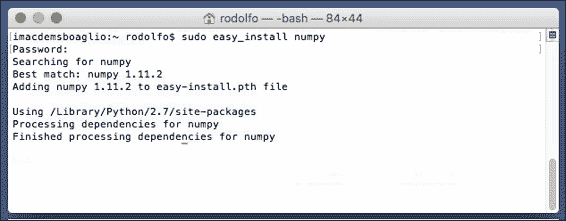
现在我们准备导入`tensorflow`模块并运行一些简单的示例:
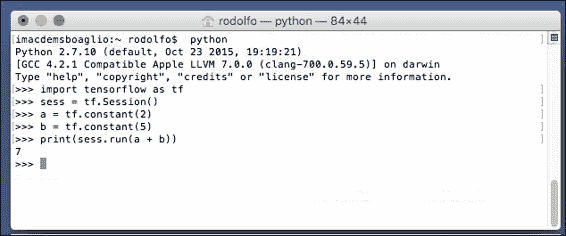
# 总结
在本章中,我们回顾了可以执行 TensorFlow 安装的一些主要方法。
即使可能性是有限的,每个月左右我们都会看到支持新的架构或处理器,因此我们只能期望该技术的应用领域越来越多。
- TensorFlow 1.x 深度学习秘籍
- 零、前言
- 一、TensorFlow 简介
- 二、回归
- 三、神经网络:感知器
- 四、卷积神经网络
- 五、高级卷积神经网络
- 六、循环神经网络
- 七、无监督学习
- 八、自编码器
- 九、强化学习
- 十、移动计算
- 十一、生成模型和 CapsNet
- 十二、分布式 TensorFlow 和云深度学习
- 十三、AutoML 和学习如何学习(元学习)
- 十四、TensorFlow 处理单元
- 使用 TensorFlow 构建机器学习项目中文版
- 一、探索和转换数据
- 二、聚类
- 三、线性回归
- 四、逻辑回归
- 五、简单的前馈神经网络
- 六、卷积神经网络
- 七、循环神经网络和 LSTM
- 八、深度神经网络
- 九、大规模运行模型 -- GPU 和服务
- 十、库安装和其他提示
- TensorFlow 深度学习中文第二版
- 一、人工神经网络
- 二、TensorFlow v1.6 的新功能是什么?
- 三、实现前馈神经网络
- 四、CNN 实战
- 五、使用 TensorFlow 实现自编码器
- 六、RNN 和梯度消失或爆炸问题
- 七、TensorFlow GPU 配置
- 八、TFLearn
- 九、使用协同过滤的电影推荐
- 十、OpenAI Gym
- TensorFlow 深度学习实战指南中文版
- 一、入门
- 二、深度神经网络
- 三、卷积神经网络
- 四、循环神经网络介绍
- 五、总结
- 精通 TensorFlow 1.x
- 一、TensorFlow 101
- 二、TensorFlow 的高级库
- 三、Keras 101
- 四、TensorFlow 中的经典机器学习
- 五、TensorFlow 和 Keras 中的神经网络和 MLP
- 六、TensorFlow 和 Keras 中的 RNN
- 七、TensorFlow 和 Keras 中的用于时间序列数据的 RNN
- 八、TensorFlow 和 Keras 中的用于文本数据的 RNN
- 九、TensorFlow 和 Keras 中的 CNN
- 十、TensorFlow 和 Keras 中的自编码器
- 十一、TF 服务:生产中的 TensorFlow 模型
- 十二、迁移学习和预训练模型
- 十三、深度强化学习
- 十四、生成对抗网络
- 十五、TensorFlow 集群的分布式模型
- 十六、移动和嵌入式平台上的 TensorFlow 模型
- 十七、R 中的 TensorFlow 和 Keras
- 十八、调试 TensorFlow 模型
- 十九、张量处理单元
- TensorFlow 机器学习秘籍中文第二版
- 一、TensorFlow 入门
- 二、TensorFlow 的方式
- 三、线性回归
- 四、支持向量机
- 五、最近邻方法
- 六、神经网络
- 七、自然语言处理
- 八、卷积神经网络
- 九、循环神经网络
- 十、将 TensorFlow 投入生产
- 十一、更多 TensorFlow
- 与 TensorFlow 的初次接触
- 前言
- 1. TensorFlow 基础知识
- 2. TensorFlow 中的线性回归
- 3. TensorFlow 中的聚类
- 4. TensorFlow 中的单层神经网络
- 5. TensorFlow 中的多层神经网络
- 6. 并行
- 后记
- TensorFlow 学习指南
- 一、基础
- 二、线性模型
- 三、学习
- 四、分布式
- TensorFlow Rager 教程
- 一、如何使用 TensorFlow Eager 构建简单的神经网络
- 二、在 Eager 模式中使用指标
- 三、如何保存和恢复训练模型
- 四、文本序列到 TFRecords
- 五、如何将原始图片数据转换为 TFRecords
- 六、如何使用 TensorFlow Eager 从 TFRecords 批量读取数据
- 七、使用 TensorFlow Eager 构建用于情感识别的卷积神经网络(CNN)
- 八、用于 TensorFlow Eager 序列分类的动态循坏神经网络
- 九、用于 TensorFlow Eager 时间序列回归的递归神经网络
- TensorFlow 高效编程
- 图嵌入综述:问题,技术与应用
- 一、引言
- 三、图嵌入的问题设定
- 四、图嵌入技术
- 基于边重构的优化问题
- 应用
- 基于深度学习的推荐系统:综述和新视角
- 引言
- 基于深度学习的推荐:最先进的技术
- 基于卷积神经网络的推荐
- 关于卷积神经网络我们理解了什么
- 第1章概论
- 第2章多层网络
- 2.1.4生成对抗网络
- 2.2.1最近ConvNets演变中的关键架构
- 2.2.2走向ConvNet不变性
- 2.3时空卷积网络
- 第3章了解ConvNets构建块
- 3.2整改
- 3.3规范化
- 3.4汇集
- 第四章现状
- 4.2打开问题
- 参考
- 机器学习超级复习笔记
- Python 迁移学习实用指南
- 零、前言
- 一、机器学习基础
- 二、深度学习基础
- 三、了解深度学习架构
- 四、迁移学习基础
- 五、释放迁移学习的力量
- 六、图像识别与分类
- 七、文本文件分类
- 八、音频事件识别与分类
- 九、DeepDream
- 十、自动图像字幕生成器
- 十一、图像着色
- 面向计算机视觉的深度学习
- 零、前言
- 一、入门
- 二、图像分类
- 三、图像检索
- 四、对象检测
- 五、语义分割
- 六、相似性学习
- 七、图像字幕
- 八、生成模型
- 九、视频分类
- 十、部署
- 深度学习快速参考
- 零、前言
- 一、深度学习的基础
- 二、使用深度学习解决回归问题
- 三、使用 TensorBoard 监控网络训练
- 四、使用深度学习解决二分类问题
- 五、使用 Keras 解决多分类问题
- 六、超参数优化
- 七、从头开始训练 CNN
- 八、将预训练的 CNN 用于迁移学习
- 九、从头开始训练 RNN
- 十、使用词嵌入从头开始训练 LSTM
- 十一、训练 Seq2Seq 模型
- 十二、深度强化学习
- 十三、生成对抗网络
- TensorFlow 2.0 快速入门指南
- 零、前言
- 第 1 部分:TensorFlow 2.00 Alpha 简介
- 一、TensorFlow 2 简介
- 二、Keras:TensorFlow 2 的高级 API
- 三、TensorFlow 2 和 ANN 技术
- 第 2 部分:TensorFlow 2.00 Alpha 中的监督和无监督学习
- 四、TensorFlow 2 和监督机器学习
- 五、TensorFlow 2 和无监督学习
- 第 3 部分:TensorFlow 2.00 Alpha 的神经网络应用
- 六、使用 TensorFlow 2 识别图像
- 七、TensorFlow 2 和神经风格迁移
- 八、TensorFlow 2 和循环神经网络
- 九、TensorFlow 估计器和 TensorFlow HUB
- 十、从 tf1.12 转换为 tf2
- TensorFlow 入门
- 零、前言
- 一、TensorFlow 基本概念
- 二、TensorFlow 数学运算
- 三、机器学习入门
- 四、神经网络简介
- 五、深度学习
- 六、TensorFlow GPU 编程和服务
- TensorFlow 卷积神经网络实用指南
- 零、前言
- 一、TensorFlow 的设置和介绍
- 二、深度学习和卷积神经网络
- 三、TensorFlow 中的图像分类
- 四、目标检测与分割
- 五、VGG,Inception,ResNet 和 MobileNets
- 六、自编码器,变分自编码器和生成对抗网络
- 七、迁移学习
- 八、机器学习最佳实践和故障排除
- 九、大规模训练
- 十、参考文献
